Хакеры запустили сервис для обхода блокировки активации iCloud: инструкция для применения. Что делать, если взломали Apple ID от iPhone? Обход блокировки активации iphone 5s
Всем привет! Компания Apple тщательно следит за безопасностью данных своих пользователей (а в случае это происходит уж чересчур рьяно), поэтому при малейших подозрениях на то, что кто-то пытается взломать Ваш идентификатор Apple ID, может запросто его заблокировать. Причем обозвать это разными словами – деактивирован, отключен, блокирован. Да вообще как угодно! Смысл и результат от этого не поменяются.
А результат, кстати, в конечном итоге будет вот такой: пользоваться учетной записью нельзя – необходимо выполнить действия по ее активации. Как не допустить такого состояния и что делать тогда, когда все уже произошло? Есть мнение, что нужно поговорить об этом чуть поподробней… Приступим!
Итак, блокировка происходит из-за подозрительной, как считает Apple, активности в учетной записи. Что можно отнести к ней?
- Кто-то много раз вводит неправильный пароль.
- Неверно отвечает на контрольные вопросы.
- Указывает другие ошибочные данные о учетной записи.
Таким образом, компания считает, что у Вас пытаются похитить Apple ID и сразу же блокирует его в целях безопасности. Что с одной стороны конечно правильно, ведь если подобрать идентификатор и пароль, то можно вытащить все данные с iPhone или iPad. Например, из резервных копий очень даже всю информацию.
А с другой стороны, как быть если устройство и учетная запись принадлежит Вам, а все те действия которые привели к блокировке, вы выполнили случайно. Ну мало ли, ребенок пошалил.
Специально для этого есть специальная страница, которая поможет восстановить доступ к Apple ID. Находиться она по этой ссылке и через нее можно будет осуществить сброс пароля. Вводите название учетной записи, а затем просто следуете указаниям системы.
Если не помните пароль, скорей всего понадобятся ответы на контрольные вопросы, почта на которую зарегистрирован Apple ID и при включенной двухфакторной аутентификации, доступ к устройству или номеру телефона указанными в качестве доверенных. Сложно? Конечно не легко, но и безопасность превыше всего!
Если же Вы и здесь будете ошибаться, то через определенное количество неудачных попыток, система ограничит доступ к возможности разблокировки и придется ждать следующего дня, чтобы попробовать еще раз.
Впрочем, есть альтернативный вариант – воспользоваться технической поддержкой компании Apple. Телефонный номер для Российской Федерации, указан на картинке ниже.

К слову, если вы не из России, а в Вашей стране тех. поддержка отсутствует, вы также можете воспользоваться именно этим номером.
Обновлено! Добавлена статья про другие способы связи с технической поддержкой компании – .
Этот вариант разблокировать Apple ID все-таки немного проще. В конце-концов общаться с живым человеком всегда приятней, а достигнуть взаимопонимания – проще. Однако не стоит думать, что достаточно просто позвонить и деактивацию снимут, это далеко не так. На различные вопросы по учетной записи все-таки придется отвечать. Да и вообще, лучше подготовиться по-полной, так как будто бы Вы .
P.S. При этом, шансы на успех можно сильно повысить, достаточно всего лишь поставить +1 этой статье. Пробуем!
Apple ID - это адрес электронной почты, к которому привязано устройство. Блокировка с помощью Apple ID появилась на iOS версии 7, с помощью этой функции разработчики пытались обезопасить пользователей от возможной кражи устройства. На самом деле от этого пострадали и добросовестные граждане, купившие iPhone или iPad с рук. О том, с помощью каких способов можно разблокировать ID и как обойти Activation Lock, вы узнаете из нашей статьи.
При блокировке Apple ID возможно появление таких сообщений:
- «Эта учётная запись Apple ID отключена из соображений безопасности».
- «Не удалось войти в систему, так как ваша учётная запись была заблокирована из соображений безопасности».
- «Эта учётная запись Apple ID заблокирована из соображений безопасности».
Все они свидетельствуют о том, что вы не можете получить доступ к вашему телефону, пока не восстановите Apple ID.
Так выглядит сообщение о блокировке iPhone
Проверить, заблокировано ли ваше устройство, можно на официальном сайте: https://www.icloud.com/activationlock. Последовательность действий следующая:
- Введите в текстовое поле IMEI или серийный номер телефона (узнать эти данные можно в основных настройках в разделе «Об этом устройстве»).
- Затем подтвердите, что вы не робот, введя капчу (символы с картинки или звуковое сообщение).
- И нажмите кнопку «Продолжить».
 Серийный номер iPhone/iPad можно найти в меню настроек в разделе «Об этом устройстве»
Серийный номер iPhone/iPad можно найти в меню настроек в разделе «Об этом устройстве» Самыми распространёнными причинами блокировки Apple ID являются:
- Неправильный ввод пароля. При вводе подряд несколько раз неверных данных для авторизации в App Store, iTunes Store или iCloud система автоматически блокируется.
- Подозрительная активность учётной записи. Что, по мнению администраторов App Store, можно принять за подозрительную активность? В первую очередь это касается владельцев «общих аккаунтов», у которых постоянно меняются персональные данные. Также вызвать подозрение может частый возврат денег за купленные приложения или контент, постоянная смена платёжных данных и применение при оплате разных банковских карт.
- Взлом. Как бы ни была безопасна продукция компании Apple, всегда найдётся умный хакер, который сможет обойти защиту и получить доступ к данным аккаунта. Злоумышленник после взлома ID также сможет узнать ваши платёжные данные, поэтому при любых подозрениях, что ваш аккаунт взломан, сбросьте пароль или обратитесь в техническую поддержку.
- Забывчивость пользователя.
Способы решения: как разблокировать устройство
Если учётная запись принадлежит вам
Для тех людей, кто придумывает сложный пароль, а затем забывает его, есть стандартные способы восстановления пароля. Перейдите на сайт appleid.apple.com и выполните одно из действий:

Если учётная запись была создана не вами
Через электронную почту
- Чтобы избавиться от Apple ID прежнего владельца, придётся написать официальное письмо в компанию Apple. Для подтверждения того, что телефон действительно принадлежит вам, нужно будет прикрепить фотографии чека, коробки и самого устройства.
- После покупки продукции Apple не стоит выбрасывать коробку: она обязательно пригодится. Для отвязки ID требуется её фотография, на которой будут чётко видны данные вашего iPhone - серийный номер и IMEI.
 Так должна выглядеть идеальная фотография наклейки на коробке из под iPhone
Так должна выглядеть идеальная фотография наклейки на коробке из под iPhone - Важно также сохранить чек о покупке устройства, в нём обязательно должна быть указана следующая информация: модель iPhone, IMEI и серийный номер. Кассовый чек должен быть читабельным
- Когда чек и коробка из-под iPhone готовы, нужно сделать общую фотографию, там должны быть: iPhone задней панелью наверх, коробка с наклейкой и чек. Постарайтесь, чтобы все эти предметы поместились в кадр и было чётко видно все надписи на них.
 Хорошая чёткая фотография - залог успешных переговоров с технической поддержкой
Хорошая чёткая фотография - залог успешных переговоров с технической поддержкой - Просьбу об отвязке Apple ID можно направить по одному из двух адресов: [email protected] или [email protected]. Если вам в ответ приходит сообщение о том, что телефон числится украденным (залочена функция Find My iPhone), тогда нужно отправить ещё одно письмо по адресу: [email protected]
- В графе «Тема письма» пишем Case 22153744. Activation Lock. Purchase Validation. (Case 22153744 - это номер, присвоенный при вашем первом обращении в компанию Apple) Узнать Case можно на сайте службы поддержки: http://www.apple.com/ru/support/contact. Заполняем форму. Первым делом, нажимаем на ссылку «Справка» под колонкой «Свяжитесь с нами». Выберите продукт, с которым возникла проблема. Далее, в предложенном списке найдите «Идентификатор Apple ID и пароль». Выбираем проблему, с которой столкнулись, и предложенный вариант решения. Оставляем контактные данные для связи: серийный номер iPhone, имя, фамилию, номер телефона и свой email. Через несколько минут на электронную почту придёт письмо с номером Case.
- В письме с просьбой о восстановлении ID обязательно укажите номер Case, которые пришёл вам на почту. Ответа придётся ждать 5–10 дней. После получения положительного ответа вы сможете активировать устройство и использовать его по назначению с новым Apple ID. Если письмо вам так и не пришло - не отчаивайтесь, напишите в службу поддержки ещё раз. Количество обращений не ограничено.
Через call-центр службы поддержки
Также для разблокировки Apple ID вы можете обратиться в call-центр, где сотрудники готовы ответить на все ваши вопросы.
Телефоны службы поддержки Apple в России:
- +7 (495) 580–95–57
- 8 800 333–51–73.
Время работы: 09:00 до 21:00 по московскому времени (понедельник - пятница).
Чтобы сотрудники компании смогли идентифицировать вас как владельца iPhone, необходимо будет ответить на ряд вопросов. Во время звонка в техподдержку держите рядом чек о покупке. Это станет дополнительным доказательством, что устройство действительно принадлежит вам.
Возможно ли обойти Activation Lock?
Есть метод, который весьма популярен в сети, им все активно пользуются. Он подходит для версий iOS 9 или 8. Хотя после проведённых действий можно получить доступ к телефону, некоторые функции работать не будут. Поэтому этот способ рекомендуется использовать только в крайних случаях.

 Нажимаем Activation Help, чтобы завершить отвязку Apple ID
Нажимаем Activation Help, чтобы завершить отвязку Apple ID Теперь вы можете видеть надпись: «Вы успешно подключены к серверу». Для вас стали вновь доступны такие функции, как пользовательский чат, социальные сети, интернет, почта, карты, YouTube, видео, аудио, игры и многое другое. Но функции Newsstand и FaceTime, как и звонки по телефону, будут больше недоступны: фактически iPhone превращается в iPad.
Видео: как обойти Activation Lock
Как можно защитить ID от блокировки и взлома?
Если вы купили iPhone с рук или на eBay у мошенников и забыли проверить, отвязано ли устройство от старого аккаунта, есть вероятность, что после сброса настроек или обновления телефона потребуется активация. Это может сделать только владелец.
Перед покупкой устройства обязательно нужно проверить, удалил ли свои данные прежний пользователь, для этого:
- Зайдите в меню «Настройки» → «Основные» → «Сброс». Выберите пункт «Стереть контент и настройки», подтвердите свои действия. Если после проделанных манипуляций появилось окно для ввода Apple ID, значит, настройки прежнего владельца все ещё в силе.
- Теперь попросите продавца ввести email и пароль, а затем отключите функцию «Найти iPhone».
- После этого повторно проверьте, появится ли окно для ввода Apple ID, как в первом пункте.
- Если при повторном сбросе не появился запрос учётных данных, можете смело брать телефон и пользоваться им.
 Сбросив настройки при покупке телефона, вы сможете убедиться, что он в будущем не будет заблокирован мошенниками
Сбросив настройки при покупке телефона, вы сможете убедиться, что он в будущем не будет заблокирован мошенниками К сожалению, несмотря на все попытки Apple обезопасить своих пользователей от взлома, инциденты все ещё случаются. Чтобы не стать жертвой хакера, следует соблюдать простые правила информационной безопасности:
- Используйте сложный пароль. Надёжный пароль должен состоять из букв разного регистра и также цифр и знаков (например, Fg_9h-Ul3). Чем изощрённее будет пароль, тем труднее будет мошенникам получить доступ к учётным данным.
- Время от времени меняйте пароли и используйте разные аутентификационные данные для вашей учётной записи и почты. Вероятность, что вас взломают через электронную почту, снизится.
- Не сохраняйте по умолчанию информацию о вашей банковской карте, вводите эти данные только при непосредственной покупке в App Store или iTunes Store.
- Конечно же, никому не давайте данные о вашей учётной записи.
- Используйте двухэтапную идентификацию.
Истории тех, кто сталкивался с этой проблемой
У меня была подобная ситуация. Я зарегистрировался, контрольные вопросы ввёл, как всегда, не думая и не записывая. Кто вообще в жизни пользуется контрольными вопросами? - подумал я. Первое время всё было хорошо, а потом я решил положить денег на счёт. Положил 50$ через гифт гарту. Покупать первое приложение, а мне пишет: ваш аккаунт новый и для покупки приложения нужно пройти активацию/подтверждение. Отвечайте на контрольные вопросы! Тут я и выпал в осадок. Деньги уже положил, а сделать теперь ничего не могу. Так вот к чему я это пишу! Вы говорите: «как позвонить в Москву?» Мне пришлось звонить прямо в Америку, в самый настоящий штат Калифорния и на ломаном английском общаться с консультантом Аппл, чтобы он помог мне разобраться в вопросе! К слову, разговор длился у меня 30 минут! Но самое интересное, после многочисленных проверок и сверок эмейлов, адресов и паролей с сервисными сообщениями по внутренним каналам Аппл - мы подошли к выяснению моих ответов на вопросы и… Они ничего не смогли сделать, так как ответы были на русском, а они сказали, мы не умеем и не можем читать на русском языке (поэтому извините).
Только на следующий день я узнал, что в России есть офф представительство Аппл, я туда позвонил и они помогли мне сбросить контрольные вопросы.
После такого жизненного урока, я заскринил контрольные вопросы и отправил их себе на мыло чтобы никогда не потерять.
Но эта история произошла очень давно. Уже года четыре назад.
А буквально час назад я захотел купить приложение и мне высветилась злосчастная надпись «Эта учётная запись Apple ID отключена из соображений безопасности». Благо, я сейчас вооружён и получилось все сразу восстановить.
farwaterbsg
https://www.drive2.ru/c/1321671
Никак не разблокировать. Разве что писать в тех. поддержку Apple, показывать им чек о покупке iPhone/iPad и говорить почему не помните пароль и ваш Apple ID заблокирован на устройстве.
https://forum.antichat.ru/threads/407522
Звонила сегодня в Москву с службу поддержки Apple. Долго ждала на линии, но дождалась соединения с оператором.
Хакеры эти удалили из базы Apple мой id и его вообще не могли найти, при этом мой iCloud не работал.
Долго рассказывать, напишу только что я очень рада, что ранее выбрала контрольные вопросы и ответила на них. Только эти вопросы и мои ответы на них помогли найти и подтвердить что id мой. Когда потом я зашла в Мой Apple id, то просто обалдела от наглости хакеров - они изменили абсолютно все данные, которые поддавались редактированию. Только контрольные вопросы не смогли (ответы на них отображаются в виде звёздочек, а не букв).
Настоятельно советую владельцам техники Apple найти время и выбрать контрольные вопросы, ответить на них и помнить эти ответы.
http://hlebopechka.ru/index.php?option=com_smf&Itemid=126&topic=413262.0
Будьте внимательны при покупке iPhone или iPad с рук. Если вас взломали, и злоумышленники пытаются воспользоваться полученной информацией, смените учётные данные или обратитесь в службу поддержки. Старайтесь не сохранять важные данные, которыми могут воспользоваться взломщики, на устройстве. Соблюдение элементарных правил информационной безопасности поможет избежать неприятных ситуаций.
Всем привет! В интернете существует просто огромное количество инструкций по поводу Activation Lock и способов обхода данного «безобразия». Это плюс. Минус же заключается в другом – в некоторых статьях (справедливости ради, стоит отметить, что далеко не во всех) написана такая ерунда, что просто диву даешься. Придумываются какие-то невообразимые комбинации, специальные программы и прочая жесть, которая только отнимает время – пользы от всего этого ровно «ноль целых ноль десятых».
Возможно, именно поэтому в нашей с вами группе вконтакте и мне на почту продолжают поступать вопросы из серии «на iPhone блокировка активации, что мне теперь делать?» или «я вот отдал деньги, мне обещали разблокировать, но человек взял деньги и пропал – как быть?» и т.д.
А что нужно сделать, когда часто спрашивают об одном и том же? Правильно – написать подробную инструкцию.
Давайте раз и навсегда разберемся с этой проблемой – так будет легче и вам (не нужно напрягаться и писать кому-то) и мне (дал ссылку на статью и всем стало хорошо).
Итак, вся правда об Activation Lock на iPhone уже здесь. Поехали!
Что это такое?
Буду краток.
Activation Lock – это блокировка активации iPhone на уровне серверов компании Apple. Если говорить чуть более понятным языком – эта самая штука мешает включить и полноценно пользоваться iPhone.
Блокировка происходит по двум показателям:
- Apple ID.
- Пароль.
До тех пор, пока на устройстве не будет введен правильный (тот, который был на момент включения блокировки) Apple ID и пароль, пользоваться iPhone будет нельзя. Вообще нельзя. Никак. Даже на секундочку. Даже просто посмотреть.
Больно? Очень (особенно если телефон принадлежит вам). Но такова защита компании Apple от несанкционированного использования iPhone другим человеком – покупая iPhone мы соглашаемся с этим правилом.
И хорошо если вы знаете эту самую пару (Apple ID и пароль) – ввели данные и начали пользоваться устройством. А если нет? Вот тут-то мы и подходим к…
Статус блокировки активации
Очень важный момент, без изучения которого вся дальнейшая процедура в некоторых случаях будет бесполезна. Итак, блокировка активации может быть трех видов – устройство имеет статус:
- OFF – никакой блокировки нет. Возможна активация с использованием любого Apple ID.
- CLEAN – устройство можно активировать только после отвязки от предыдущей учетной записи.
- LOST – устройство стерто (LOST AND ERASED), потеряно или украдено (LOST OR STOLEN), находится в черном списке оператора (BLACKLISTED).
Как узнать о том, какой статус имеет ваш iPhone? Есть несколько вариантов:

Зачем вообще все это знать? Для того, чтобы понять – стоит ли «заморачиваться» и тратить свое время на разблокировку.
Вот два основных вывода:
- Если устройство имеет статус CLEAN – шансы на разблокировку есть.
- Если устройство имеет статус LOST – шансов практически нет. В данном случае у вас должны быть просто железобетонные аргументы для снятия Activation Lock – которых, к сожалению, практически всегда не хватает.
Ну а теперь о самом главном…
Как обойти блокировку Activation Lock
Если говорить про iPhone, то способов всего два:
- Ввести правильную пару Apple ID и пароль.
- Разблокировка через техническую поддержку.
Никаких других общераспространенных вариантов не существует. Нельзя как-то хитро перепрошить, обновить, откатить прошивку, сделать Hard Reset и т.д.
Запомните! Вся блокировка происходит на серверах компании Apple – снять ее могут только сотрудники технической поддержки и прочие специальные сотрудники из компании Apple.
Вы спросите: «А вот ребята в интернете говорят что пришлют какую-то хитрую прошивку (всего за 500-600 рублей!) и все будет хорошо!».

Хорошо будет. Но не вам, а им. Они получат 550 рублей и будут рады. Вы не получите ничего и будете расстроены.
Впрочем, не всегда все так категорично. Ведь есть…
Сервисы, которые предлагают обход блокировки
Действительно, в интернете можно встретить сервисы и сайты, которые предлагают (за определенную плату) разблокировать ваш iPhone. Пользоваться ими или нет? Решать только вам. Я же, со своей стороны, дам несколько простых советов.
Если вы надумали воспользоваться подобными услугами, то:
- Обязательно почитайте и проверьте все отзывы. В этой сфере очень много мошенников.
- Никуда и никогда не вводите данные своей карты! Повторюсь, мошенников – масса.
- Не делайте полную оплату до момента получения результата. Заберут деньги – потом концов не найдете.
- Если предоплата все-таки необходима, то пользуйтесь теми системами, где возможен возврат денег. Например, PayPal. Вообще, если сайт долго и плодотворно работает с «палкой», то это хороший признак.
- В назначении платежа пишите о том, за что происходит перевод. Так будет чуть проще вернуть платеж за неоказанную услугу.
- Нормальный сервис разблокировки не будет сразу требовать денег, а сначала спросит серийник и скажет – есть ли шансы на разблокировку. Если вам говорят о 100% гарантии результата в любом случае, то это, скорей всего, обман.
В общем, будьте бдительны.
И да, стоит помнить, что все эти сервисы работают по одному и тому же способу – добиваются разблокировки через поддержку. А значит, вы можете сделать это сами.
Снятие Activation Lock через поддержку
Повторюсь, это единственный рабочий способ разблокировать iPhone. Других просто нет.
Можно доверить эту задачу другим людям и заплатить денег (о специальных сервисах мы уже поговорили) или попытаться сделать все самостоятельно и бесплатно. Что от нас требуется?

Это если в общих чертах. А теперь несколько важных моментов, вопросов и ответов на них.
- Основательно подготовьтесь к разговору. Ваша история должна быть понятной и логичной.
- Не надо ругаться и «качать права». Решение о разблокировке принимают люди – агрессия только уменьшит шансы на успех.
- Что делать, если нет документов? Искать. Делать запросы в магазин – многие из них хранят базу данных проданных устройств (можно попросить распечатать чек и поставить печать). Если брали в кредит, то звонить в банк и просить какие-то выписки по кредиту. Повторюсь, чем больше бумажек – тем лучше.
- А если есть коробка, полный комплект, но нет документов – так можно? К сожалению, нет.
Как видим, ситуация сложная – но здесь ничего не поделать, такие вот у Apple правила.
Выводы
Статья получилась большая – самое время немного подытожить все вышесказанное.
Итак, вот основные тезисы.
- Activation Lock может иметь статусы CLEAN и LOST. Первый имеет шансы на разблокировку, второй – практически нет.
- Блокировка происходит на серверах Apple.
- Не стоит доверять тем сервисам, которые дают 100% гарантию результата даже не видя серийного номера устройства.
- Снять блокировку активации на iPhone (не зная Apple ID и пароля) можно только через техническую поддержку.
- Поддержка Apple не верит на слово – ей нужны документы, которые подтверждают покупку.
Надеюсь, теперь у вас сложилось правильное мнение о способах обхода Activation Lock на iPhone и вы не станете тратить время (деньги) на непонятные программы, прошивки и прочие «специальные штуки». Лучше бросьте все силы на поиски документов – вот это точно поможет.
3 ICloud для Android 4 Восстановление из резервной копии ICloud 5 ICloud Пароль
6 Удалить ICloud 7 Fix ICloud Вопросы- 7.4 Управление нескольких мобильного iУстройства с одним идентификатором Apple
Необходимость обводной активации ICloud обычно при минимально один всегда в курсе своих ICloud реквизитов. Но в случае устройства быть неуместны или случайно принимаются кем-то (как правило, украденного), минуя активацию ICloud является единственным жизнеспособным решением, что один с хорошими намерениями может позволить себе, чтобы найти необходимые сведения о владельце устройства.
ICloud счета, хотя и не легко взломаны, все еще могут быть взломаны квалифицированными хакерами или просто людьми, которые знают о ваших реквизитах. Если кто-то пытается проникнуть в их взломано (или) подделаны счета регулярных попыток, чтение компакт-диски фактически может сбросить его себе и привести к полной потере данных, которые что-то не владелец не хочет, чтобы случиться.
Часть 1: Обход ICloud активации на iPhone через метод DNS.
В то время как вы держите iPhone от полного неизвестного лица и хотели бы вернуться в тот же его законному владельцу и требуют соответствующих сведений о владельце, это может быть достигнуто в течение короткого периода времени, применяя следующий метод.
В окне активации нажмите на кнопку домой, а затем выберите настройки Wi-Fi, а затем нажмите на «Я» связан по кругу. Теперь пришло время, чтобы удалить существующий сервер DNS и поставить пользовательские один в движении. Теперь, давайте следовать инструкциям ниже обводной активации ICloud на iPhone.
Как обойти блокировку ICloud активации
- Введите новый сервер DNS, как 78.109.17.60.
- Нажмите на «Назад»> «Готово»> «Активация помощи.»
- После того, как вы выполните указанные выше простые шаги, сообщение будет появляться говорит, что вы успешно подключились к серверу.
- Нажмите на «Меню» в правом верхнем углу.
- Прокрутка ряд приложений, доступных для использования, таких как YouTube, Mail, Maps, игры, социальный чат пользователя, видео, аудио и многие другие.
- Выберите соответствующее приложение, которое вы думаете, может предоставить информацию, требующуюся для владельца телефона.
Руководство Видео: Как обойти активацию ICloud через DNS
Советы: Во время использования ICloud, мы используем его больше всего для резервного копирования данных, чтобы избежать потери данных. Но если вы не можете Асесс вам ICloud, может быть, вы должны сделать резервную копию ваших данных на компьютере с вашего iPhone или IPad. Ну, dr.fone - Резервное копирование IOS данных и восстановление happends быть инструментом для этого. Что касается подробной информации, пожалуйста, проверьте поле ниже.
Часть 2: Обход ICloud активации онлайн
Часть 3: Обходной ICloud активации на iPhone с помощью подходящего инструмента.
Есть ограниченное количество функциональных инструментов, доступных, которые могут пригодиться в обход активации ICloud для вашего iPhone или IPad. Один в названиях является "ICloud перепускной активации инструмента версии 1.4. Название инструмента придерживается того, что он говорит, и это очень простой инструмент для использования.
Ниже приведены шаги, чтобы обойти активацию ICloud с помощью этого инструмента.


Часть 4: Как стереть данные удалены из потерянного iPhone
Примечание: Перед тем, как продолжить, следует знать, что когда все данные будут удалены с вашего iPhone, вы больше не будете иметь возможность использовать «Найти мой iPhone» , и все ваши данные будут удалены полностью.
Шаги, чтобы стереть данные удалены из потерянного iPhone

Руководство видео:
Это довольно легко, чтобы сохранить ваш счет ICloud безопасно, если вы знаете, простые трюки. Если вы используете ICloud на вашем iPhone или любого другого устройства компании Apple, следующие шаги будут гарантировать, что ваша информация хранится в безопасности. И это действительно легко обойти активацию ICloud!
Подробная инструкция с 4pda. Что нужно для активации до состояния устройства в iPod: Для начала нужно открыть в проводнике диск с установленной Windows на вашем компьютере и последовательно пройти по пути C:WindowsSystem32driversetc. В папке etc найти текстовый файл hosts и убрать атрибут "только чтение". Затем зайти во вкладку безопасность и выставить разрешения на запись для групп пользователей и администраторов. Теперь Вы можете редактировать файл hosts. Открыть его можно обычным блокнотом или любым текстовым редактором. Стираете все, что там написано и тупо пишете XXX.XXX.XXX.XXX albert.apple.com, где X - это номер сервера, который укажут нам хаккеры из группы Doulci. никаких крестов, решеток и прочего не надо! Только номер ip и имя сервера. Написали? Жмите закрыть (на крестик) и на вопрос "сохранить изменения?" отвечаете согласием. Это, чтоб расширение txt файлу не придавать. Наверное не обязательно сохранять именно первозданный вид hosts, но делаю так. Работает ли сервер наших хаккеров можно посмотреть перейдя на сайт http://doulci.net и открыв верхнюю вкладку overview. Кроме того можно следить за твиттером участников комманды Doulci: minacrisOficial, AquaXetine, MerrukTechnolog Спрашивать о времени включения не нужно. Сервера, пока включают не по расписанию. Может заработать, как в 2 часа ночи, так и в 6 утра. Если не готов ждать, то не читай дальше. Теперь нам нужна симкарта с Pin кодом. Симку можно зажать в симлотке какого-то старого телефона и в настройках включить запрос PIN. У новых сим-карт PIN 0000. У купленных давно PIN указан в конверте. Без PIN никак! Итак: 1. Мы подготовились оперативно вписать в файл hosts указаный нам сервер. Сам hosts у нас открыт блокнотом и мы его перепроверили, что изменения он сохраняет. Т.е. мы его не закрываем и готовы в любую минуту внести нужный ip albert.apple.com 2. У нас телефон готов активироваться. Т.е. он включен, мы ввели PIN код, выбрали язык и страну, подключили его по Wi-Fi и нажали назад. Т.е. аппарат сейчас на выборе Wi-Fi сети. 3. Итак нам на сайте doulci.net во вкладке Overview включили сервер и значек с OFF переместился на ON (стал зеленым) а ниже нам указали адрес сервера. Напимер 192.168.000.001 albert.apple.com Мы выделяем и копируем 192.168.000.001 albert.apple.com в файл hosts. Это единственная запись во всем файле. Больше нет ни единого знака. (У меня так. Может кто-то оставлял старое). Нажимаем на крестик, чтоб закрыть hosts. Комп спрашивает подтверждение изменений и мы соглашаемся. Далее запускаем iTunes и подключаем iPhone шнурком. iTunes должна спрсить согласие на подключение к серверу и мы соглашаемся. Далее в iTunes должна появиться стартовая страница с предложение настроить iPhone? Выбираем "как новый" и продолжаем на телефоне. Он спрашивает о включении сервисов iCloud и служб геолокации. Сами думайте надо оно вам или нет. Можно и потом включить или выключить. 4. Теперь отсоедините iPhone от компа и перезагрузите. После предложения ввести pin введите и как только видите, что телефон написал, что пин верный тут же извлеките лоток. Выскочит сообщение вставьте симку - вставьте назад. И повторите вставить-вынуть сим, пока не увидите не просто "разблокировать симкарту", а вариант с двумя путями: "разблокировать " и рядом "ОК".)) Всё))) Жмите на OK. Не бойтесь после, если нужно вынуть симку или перезагрузить. Игрой с PIN и ОК теперь можно выводить аппарат сколь угодно раз, пока не сбросите устройство. Написал так. как делал я. Возможно где-то и что-то лишнее. Я так активировал свое устройство и устройство друга. Затем ради экперимента включал find my phone на честном телефоне жены и тоже его хакал.




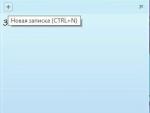
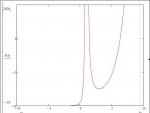

 Шум в наушниках при подключении к колонкам
Шум в наушниках при подключении к колонкам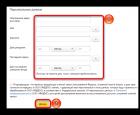 Как поменять пароль на майле - mail (вашей электронной почте) Как изменить пароль электронной
Как поменять пароль на майле - mail (вашей электронной почте) Как изменить пароль электронной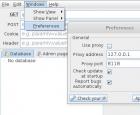 PHP: Наследование Брутфорсинг хешей с помощью jSQL Injection
PHP: Наследование Брутфорсинг хешей с помощью jSQL Injection Сканирование скрытых wifi сетей
Сканирование скрытых wifi сетей